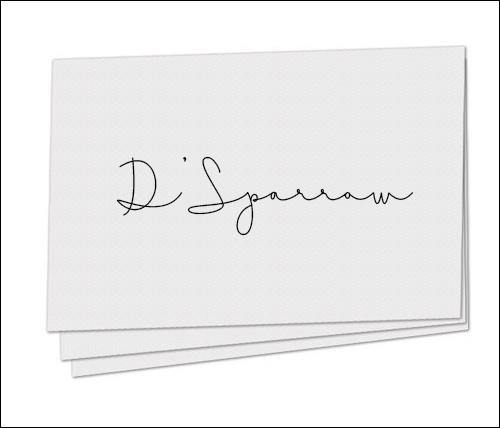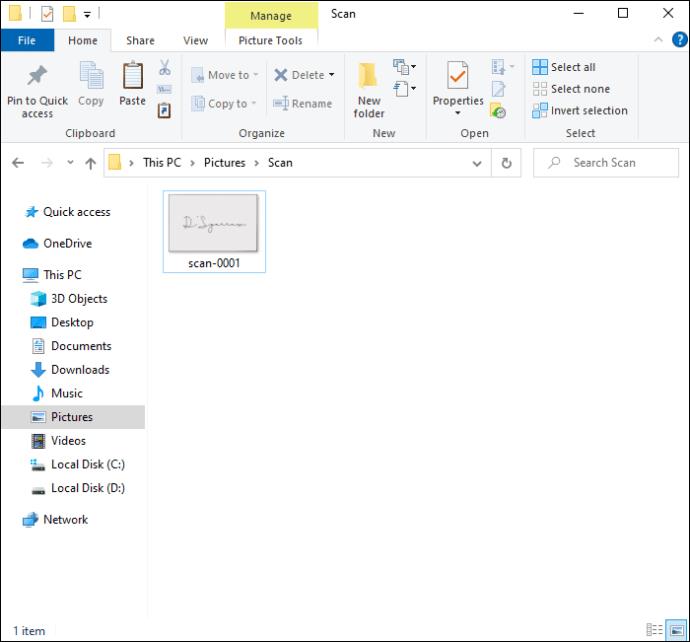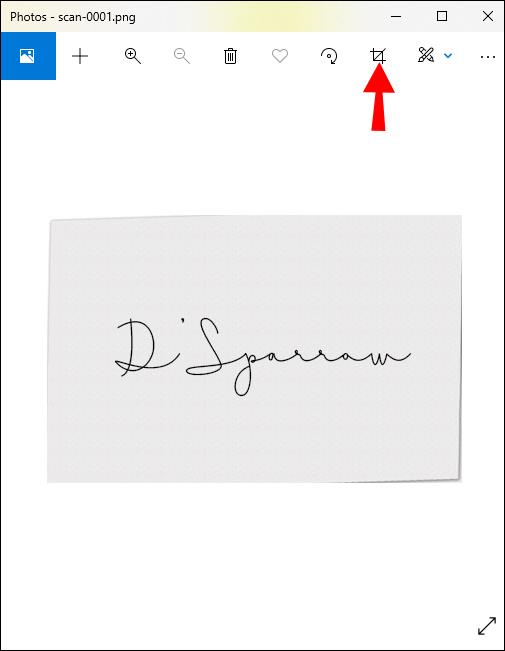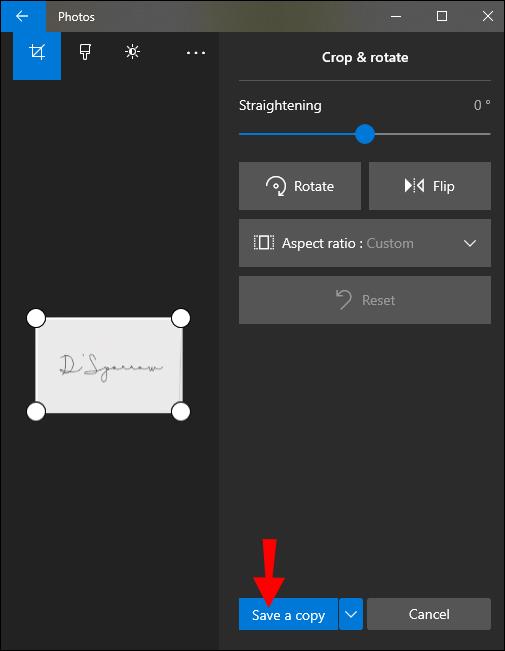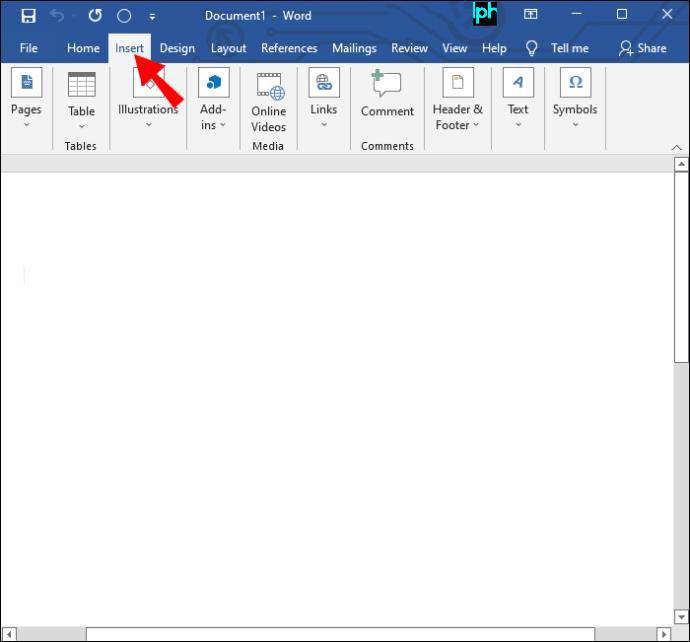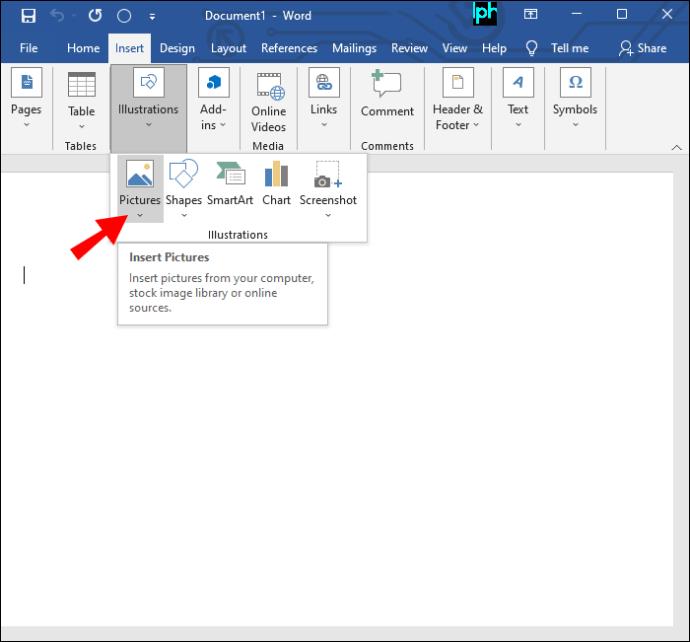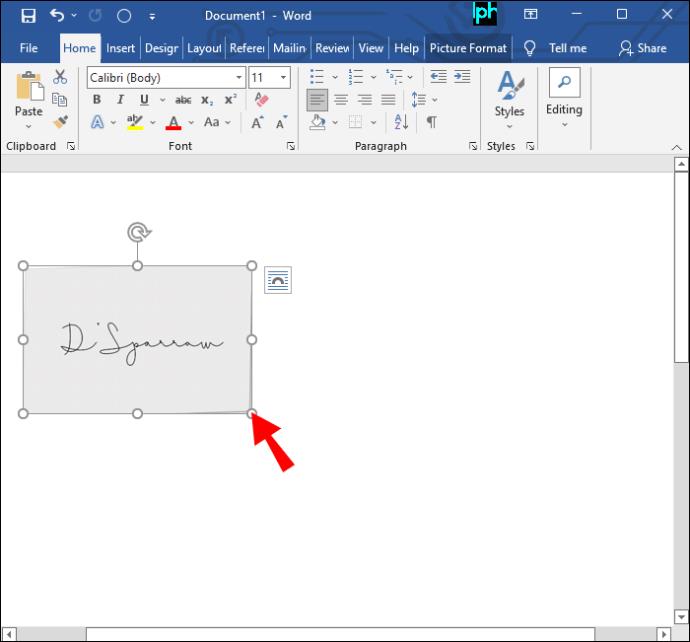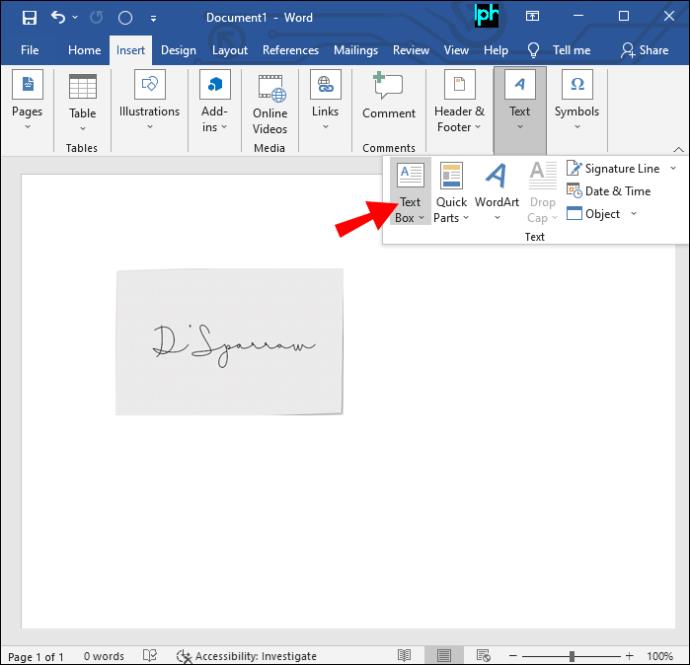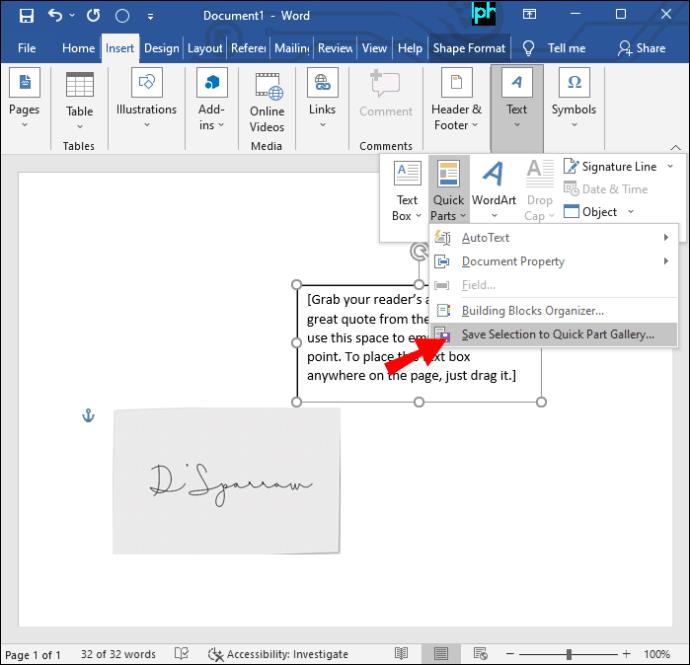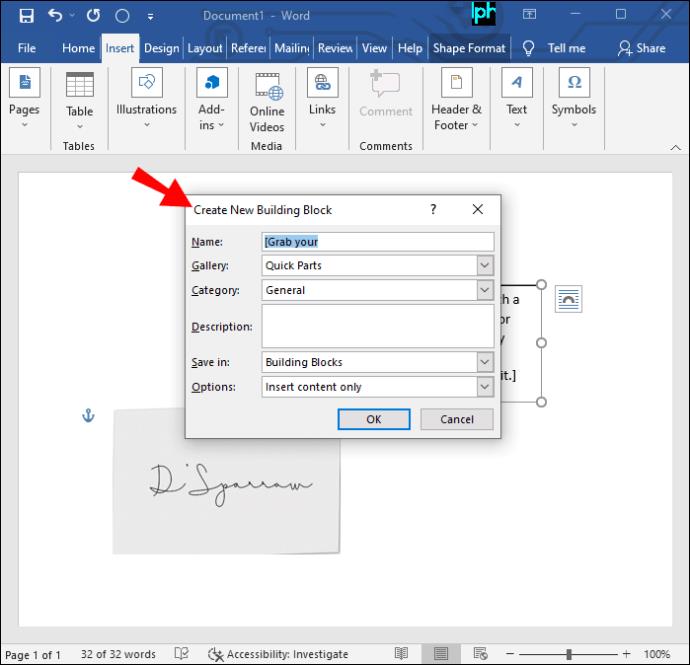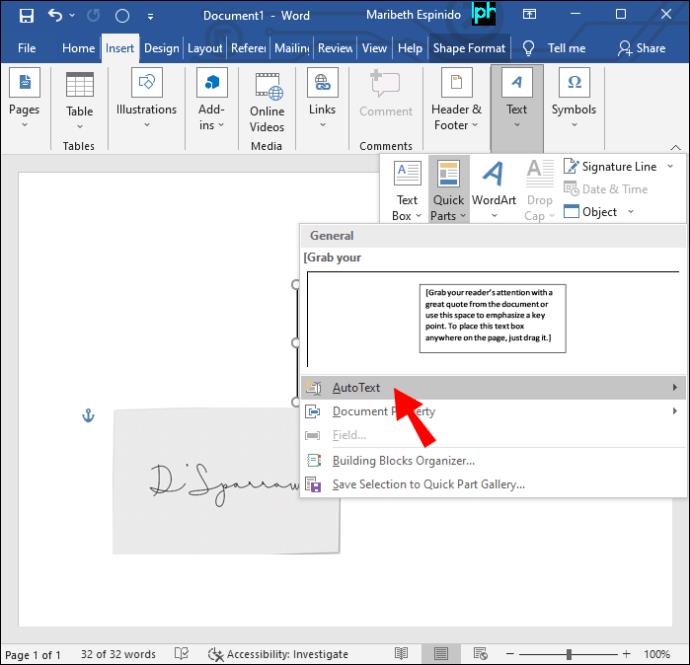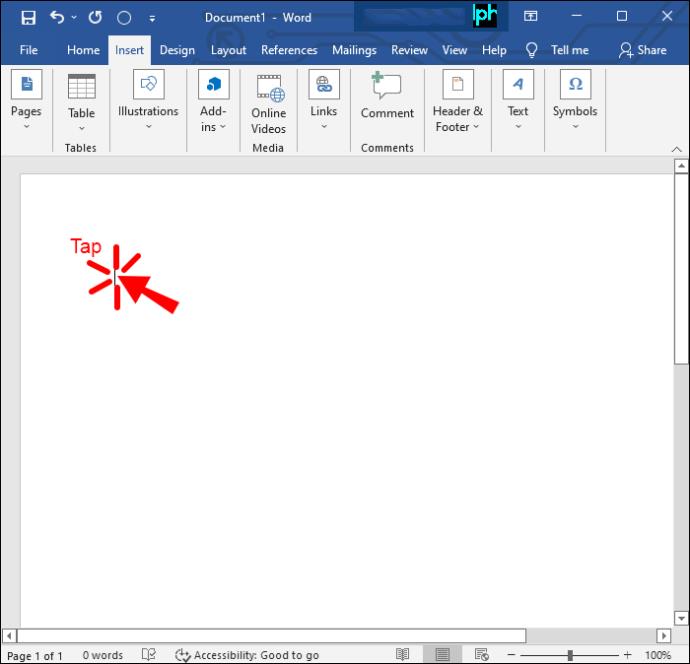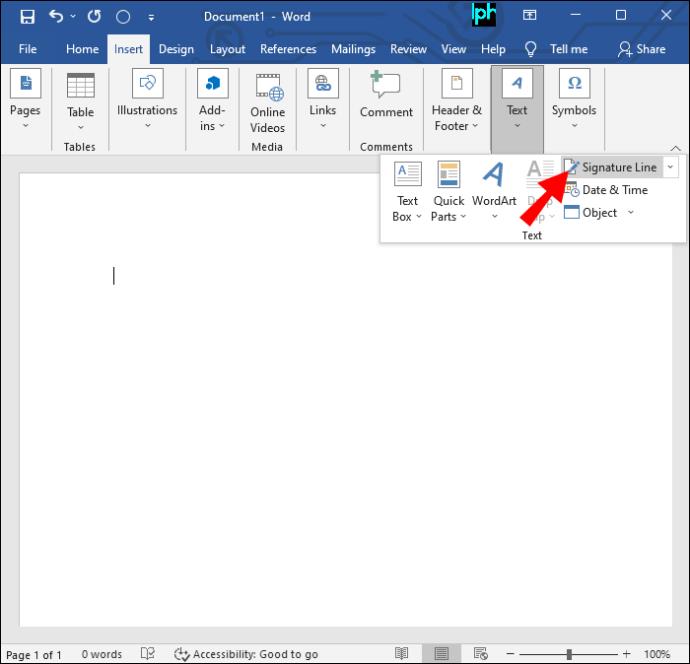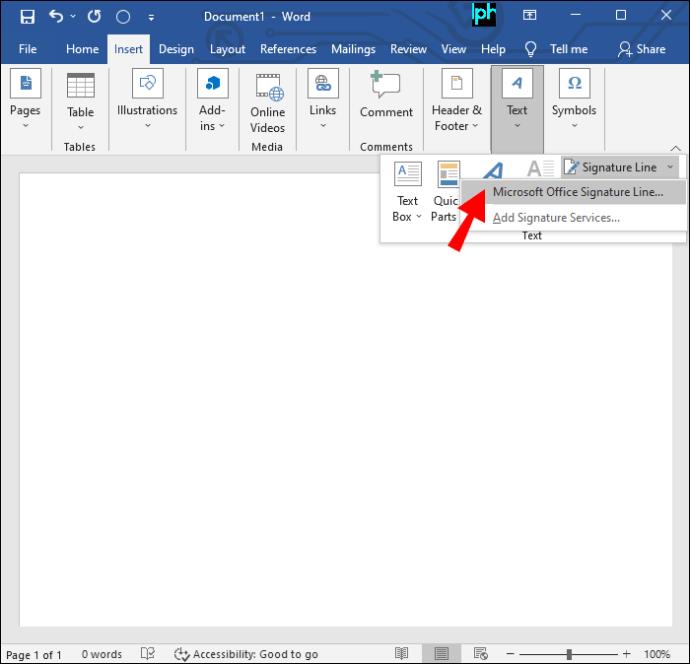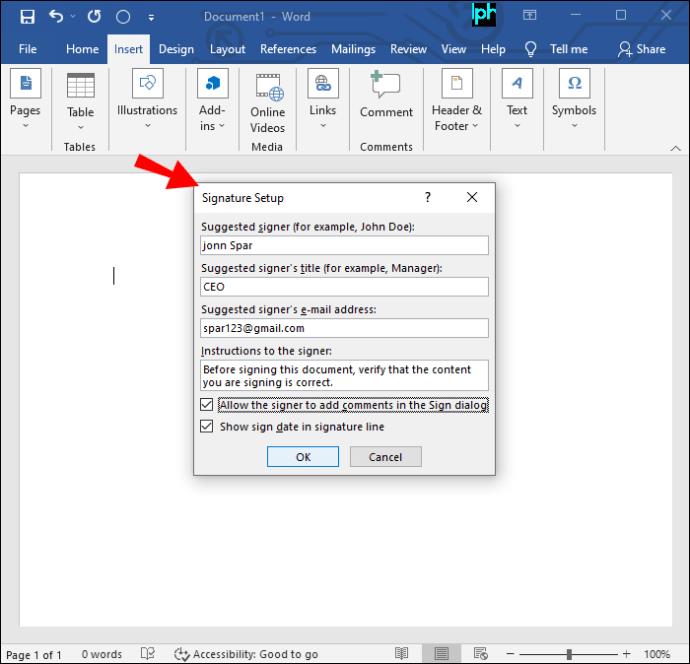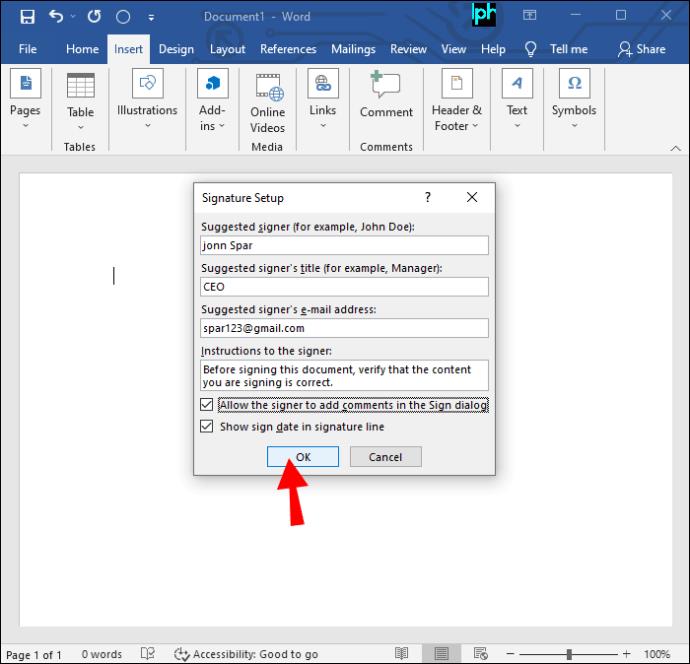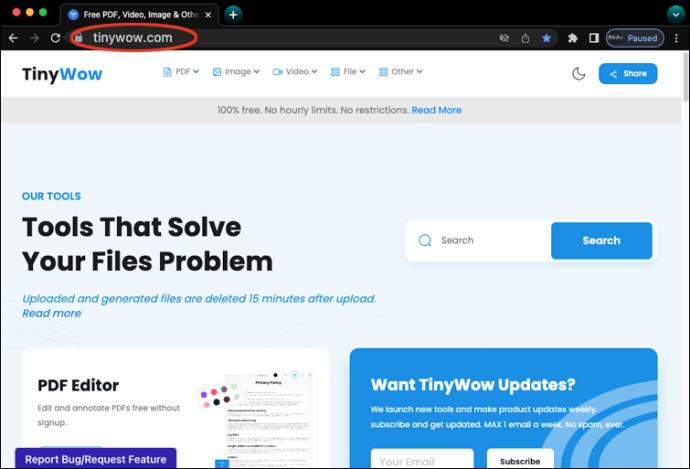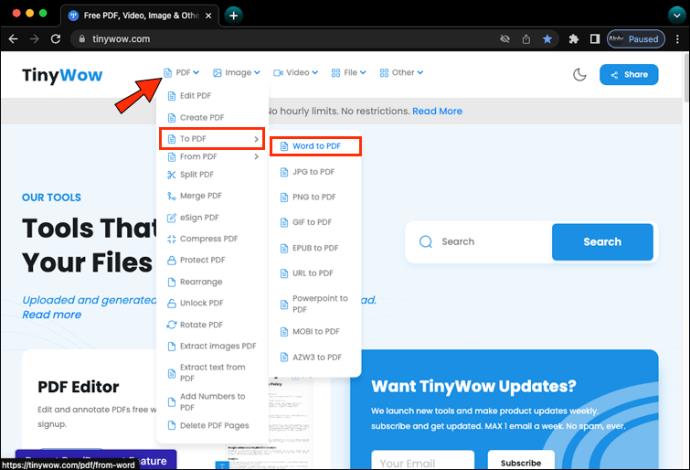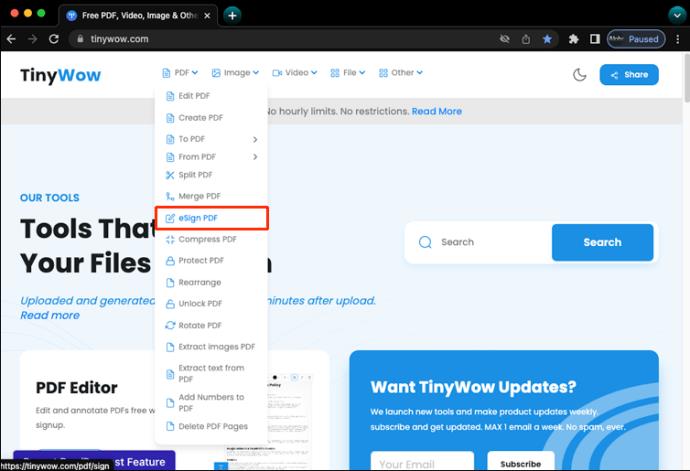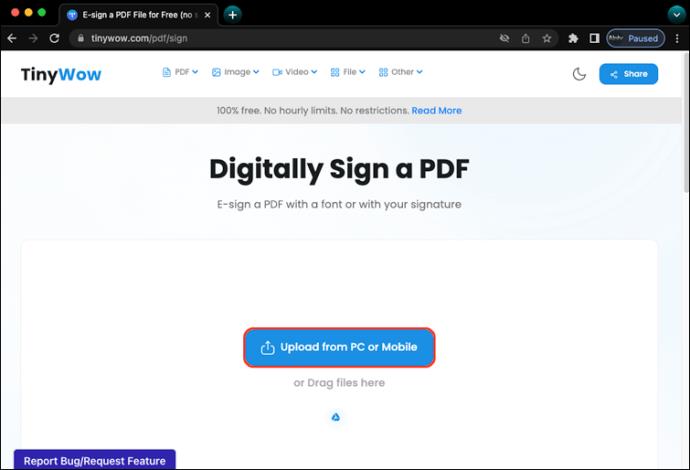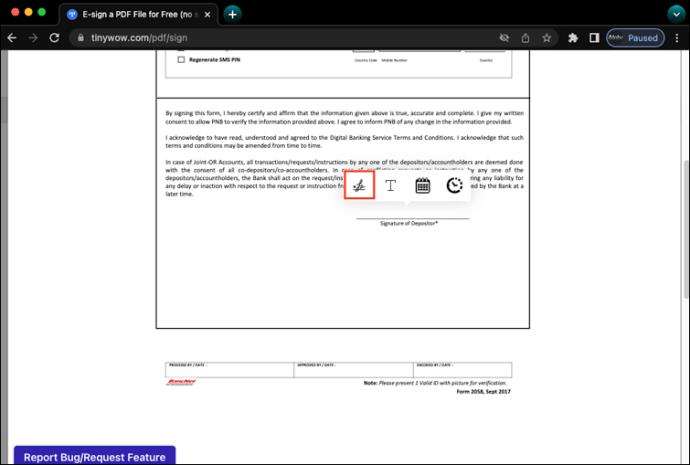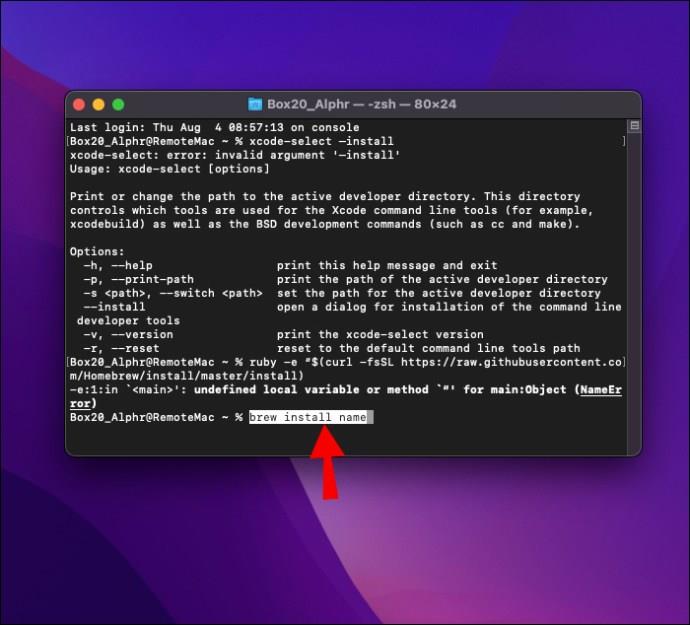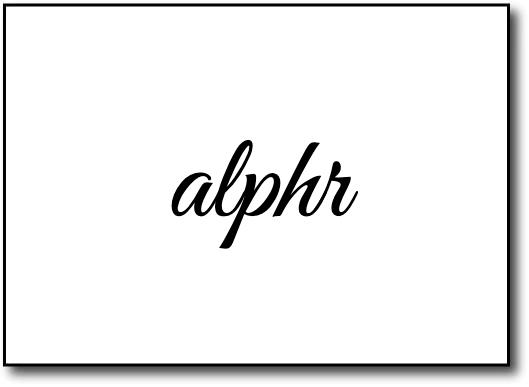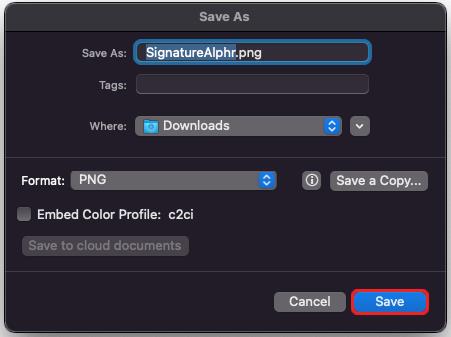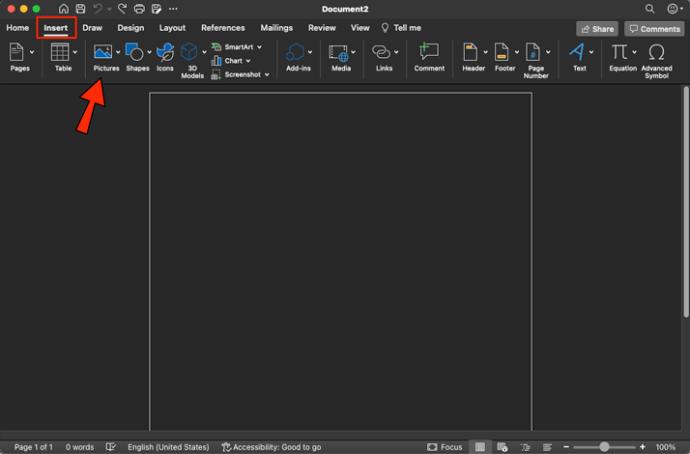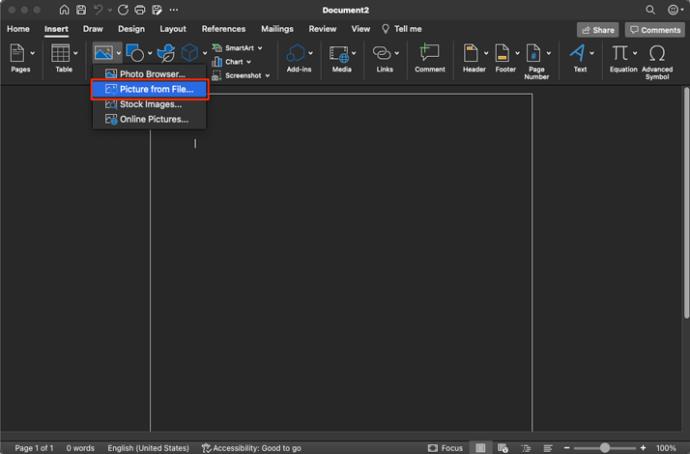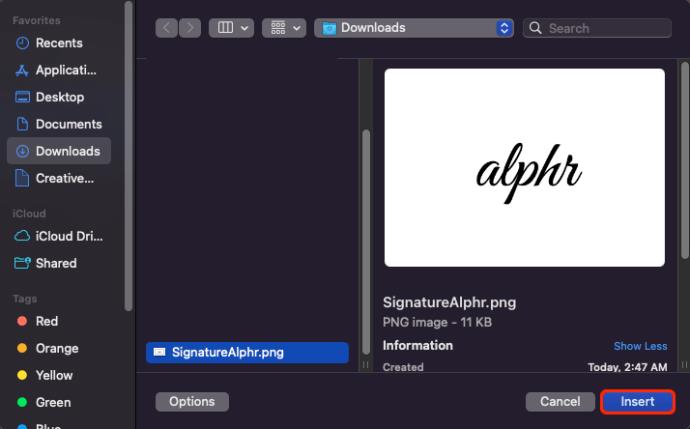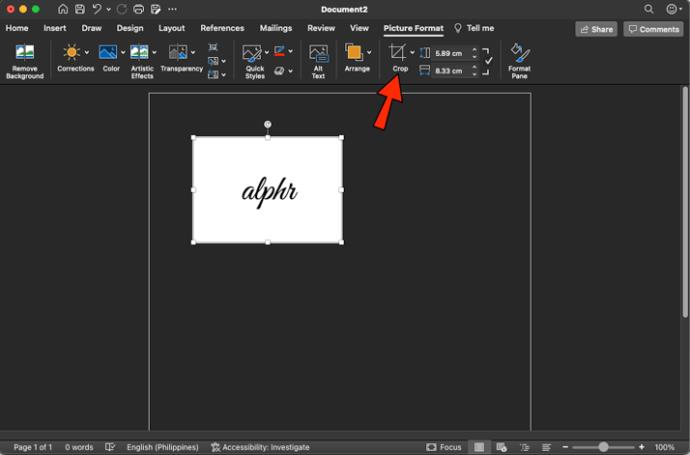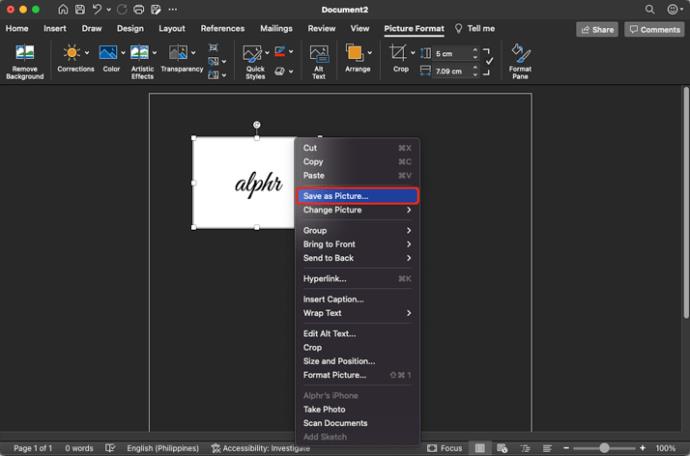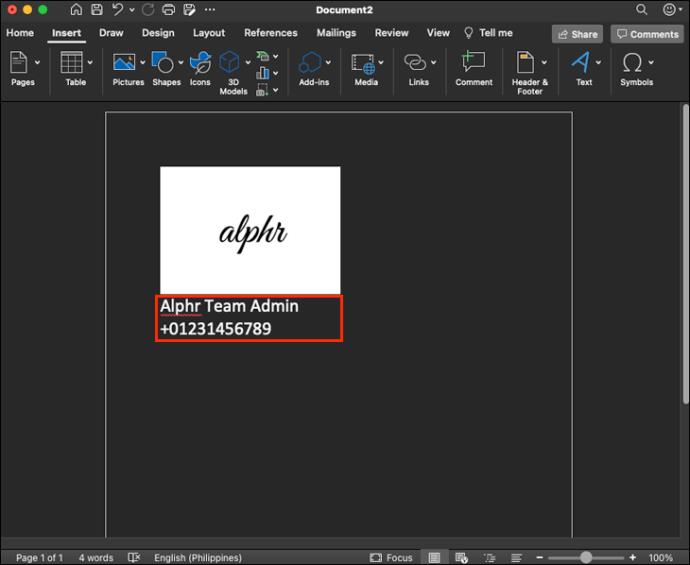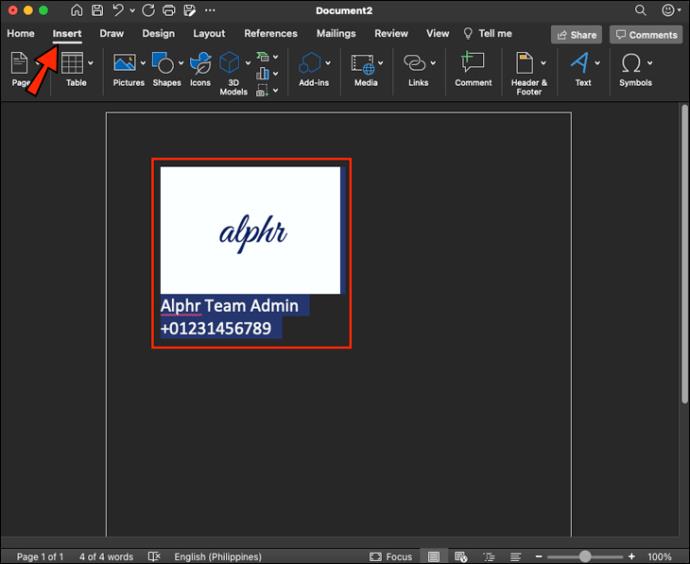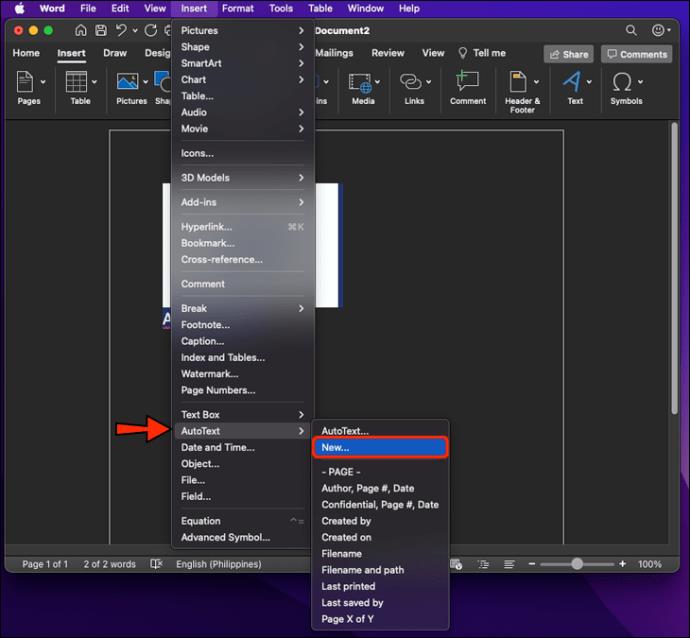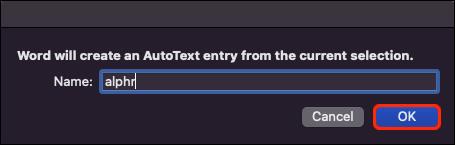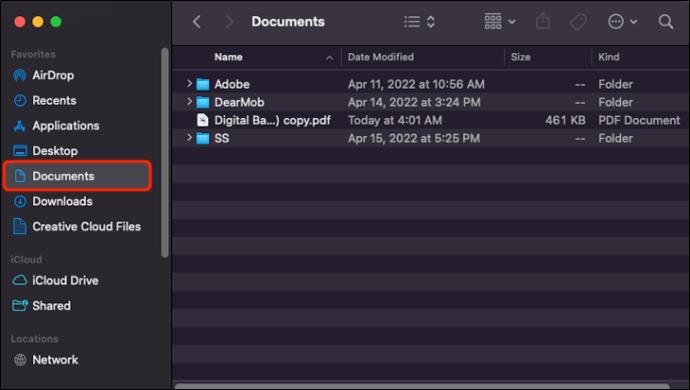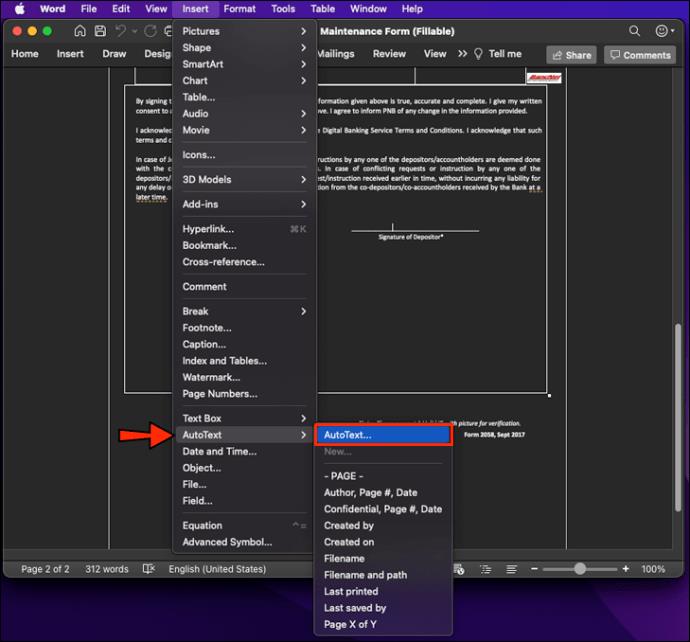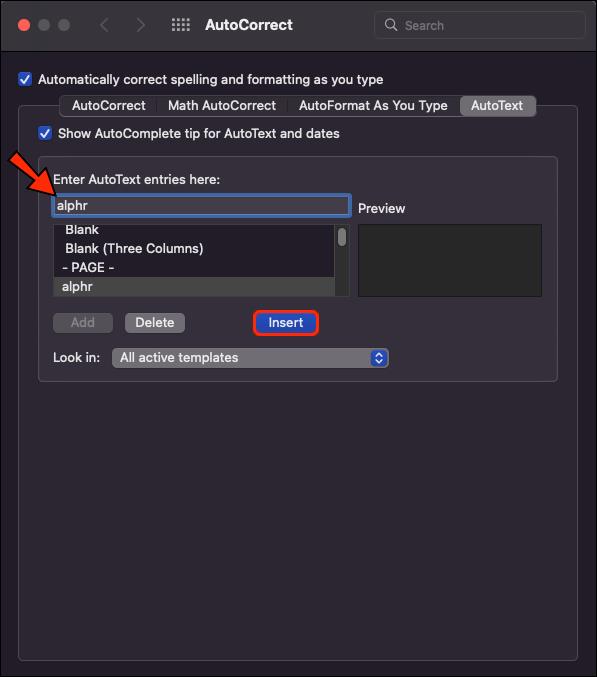Introducerea semnăturii într-un document Microsoft Word este o modalitate excelentă de a-l face să arate profesional și oficial. De asemenea, facilitează trimiterea a numeroase documente semnate, deoarece nu va trebui să adnotați fiecare în parte. De asemenea, puteți alege să inserați o linie de semnătură în document, care va fi apoi înscrisă manual odată ce fișierul a fost tipărit. Dacă căutați ajutor cu Microsoft Word, acest articol vă va ghida prin diferitele metode pe care le puteți utiliza pentru a adăuga o linie de semnătură în documentul dvs.

Cum să inserați o linie de semnătură în Microsoft Word pe un computer Windows
Deși puteți adăuga linii de semnătură documentelor Word pe computerele Windows și Mac, procesul va varia ușor. Iată diferitele metode pe care le puteți utiliza pentru a adnota documente Word pe Windows.
Introduceți o semnătură scrisă de mână
Dacă preferați să utilizați semnătura scrisă de mână, puteți utiliza această metodă pentru a vă semna documentele Word. Rețineți că veți avea nevoie de un scaner pentru această tehnică.
- Aplicați semnătura pe o pagină goală.
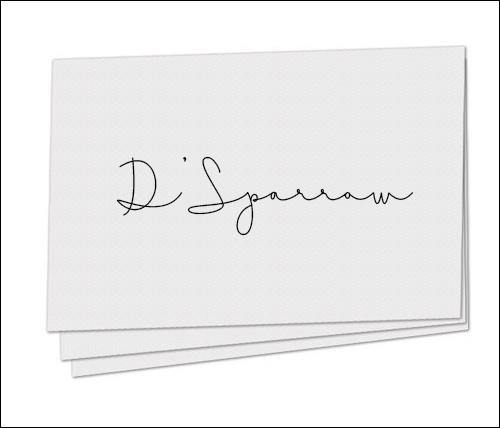
- Scanați pagina și stocați-o ca fișier PNG, JPG, BMP sau GIF.

- Deschideți imaginea scanată în File Explorer de pe desktop.
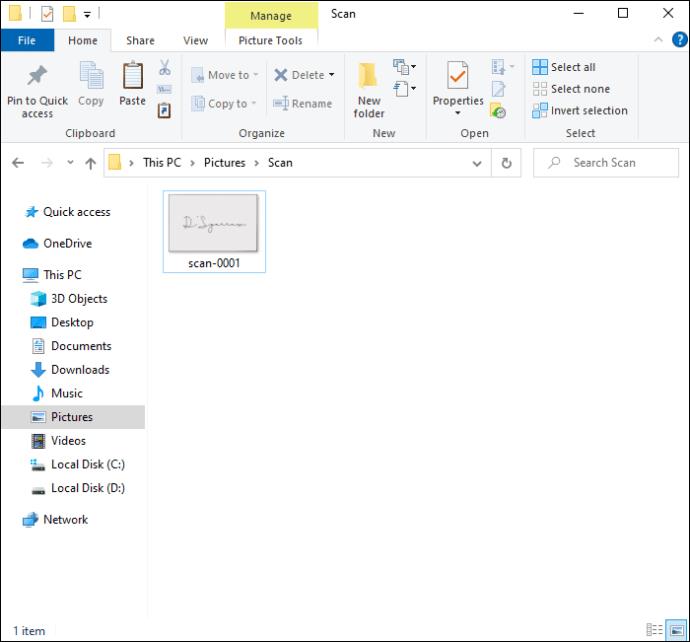
- Decupați imaginea atingând instrumentul de decupare din bara de instrumente din partea de sus a paginii.
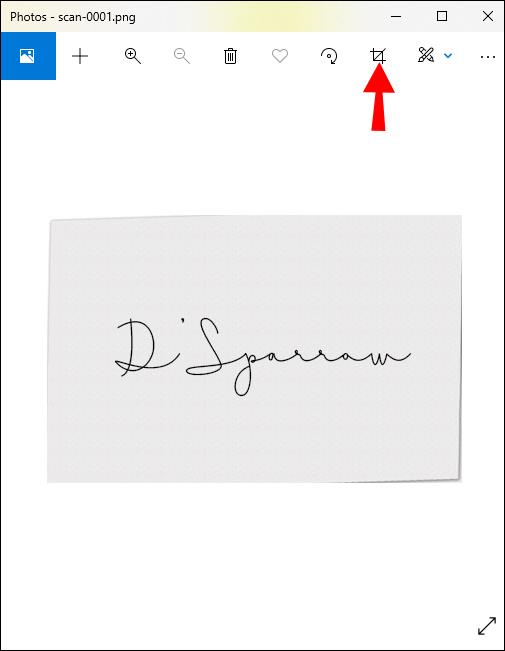
- Apăsați pe „Salvați” pentru a stoca această nouă imagine.
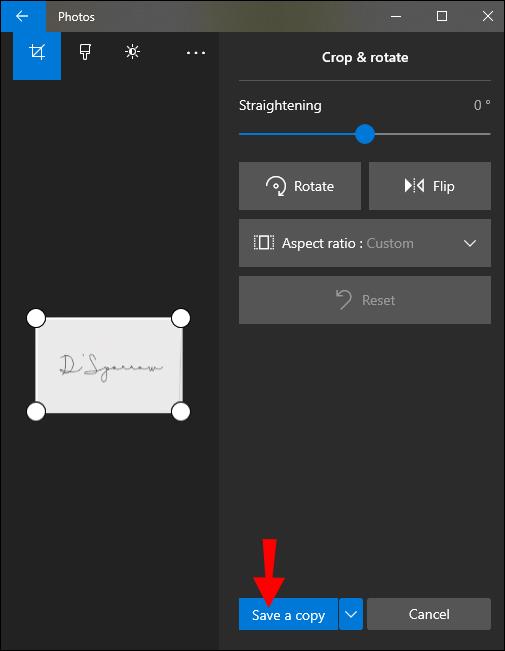
- Accesați documentul Word și apăsați pe fila „Inserare” din bara de instrumente.
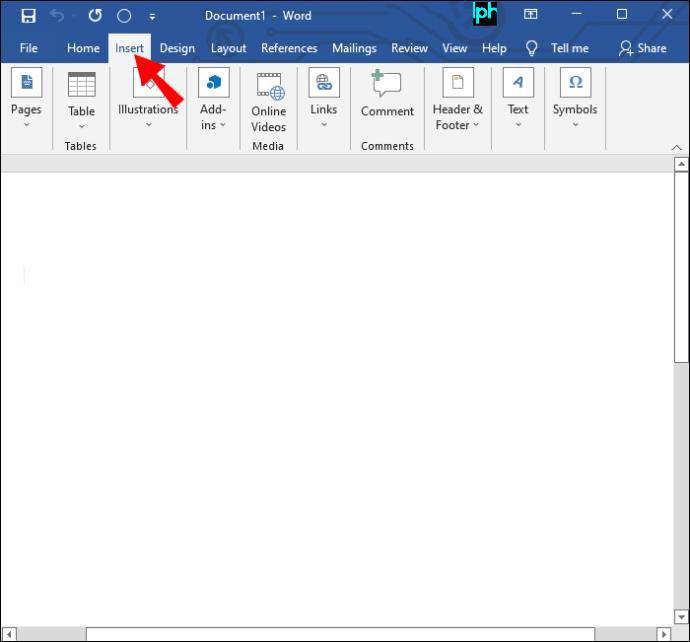
- Faceți clic pe „Imagini”, apoi selectați o metodă de a insera imaginea semnăturii în document.
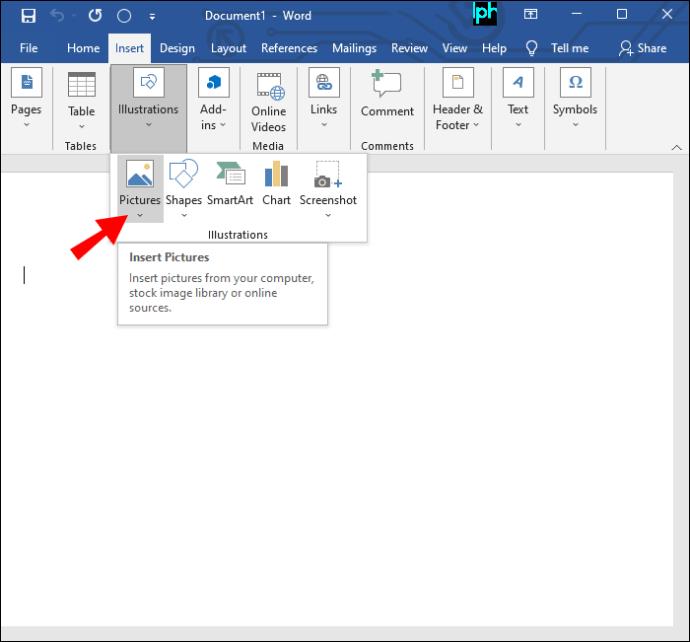
- Mutați imaginea în poziția corectă în document și redimensionați-o pentru a se potrivi cu textul.
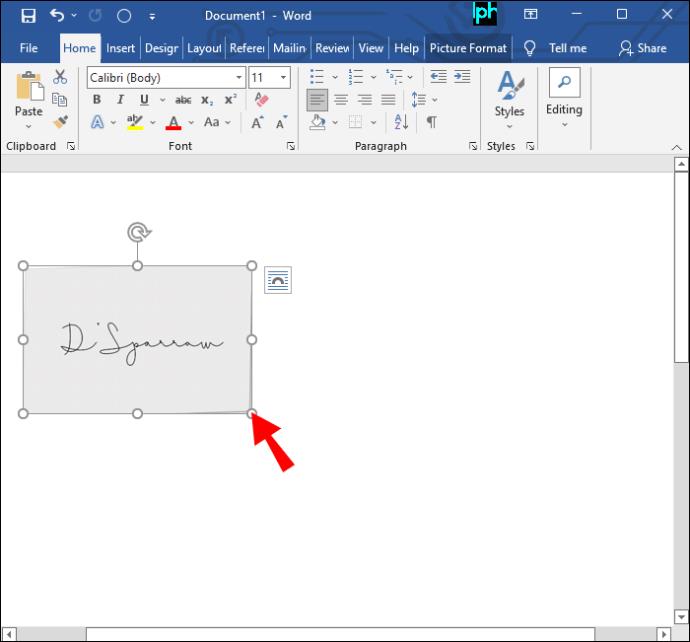
Semnătura ta a fost acum adăugată în documentul tău Word. Dacă nu aveți un scaner, puteți face o fotografie a semnăturii dvs. folosind telefonul și vă puteți trimite prin e-mail. Apoi îl puteți descărca pe computer și continua cu inserarea în document.
Introduceți o semnătură reutilizabilă
Această metodă de adăugare a unei linii de semnătură în documentul dvs. Word vă permite să includeți și informații relevante, cum ar fi titlul, numărul de telefon și e-mailul. Aflați cum să introduceți o semnătură reutilizabilă în Word.
- Scanați o imagine a semnăturii dvs. pe computer și decupați-o pentru a se potrivi nevoilor dvs.
- Introduceți textul care doriți să apară sub imaginea semnăturii dvs.
- Navigați la fila „Inserare” din bara de instrumente din partea de sus a paginii.
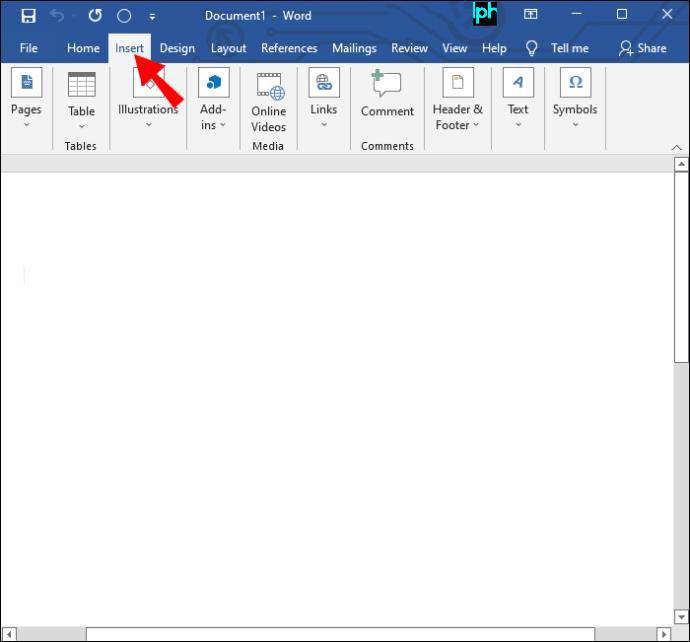
- Selectați „Pieți rapide” situat lângă „Casuța de text”.
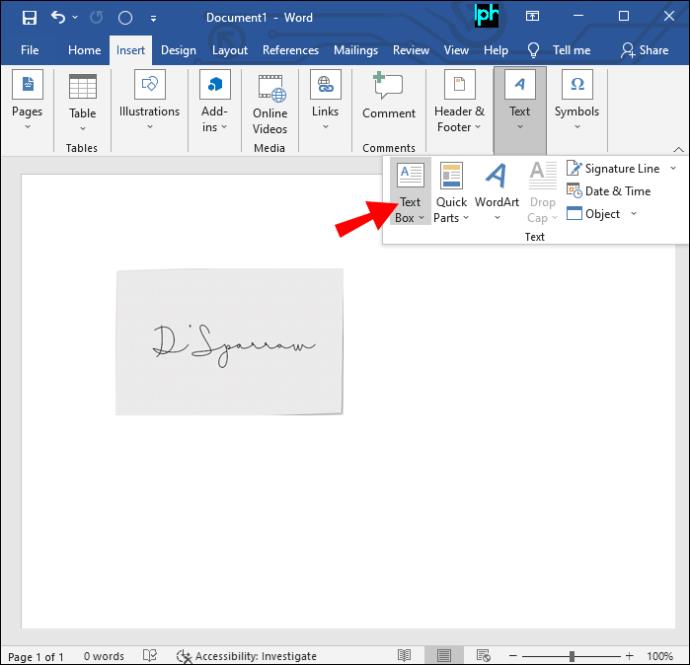
- Apăsați „Salvați selecția în Galeria de piese rapide” și completați caseta de dialog „Creați un nou bloc de construcție” care apare.
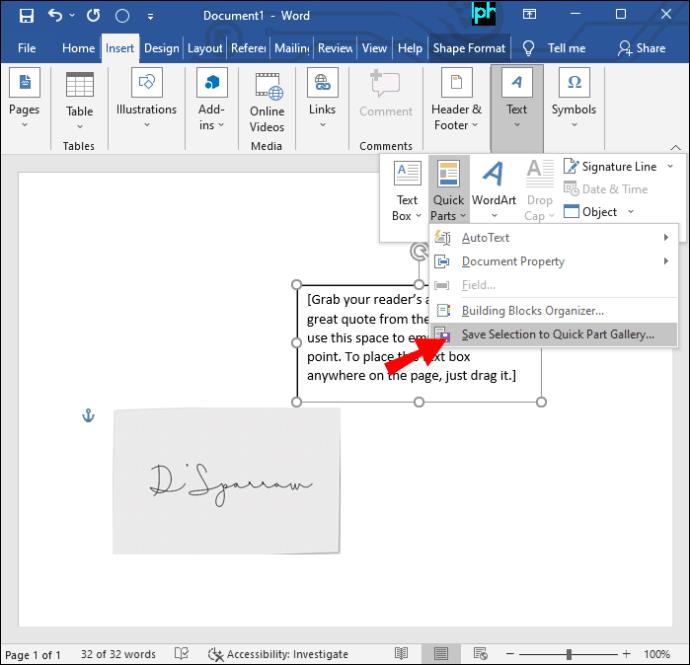
- Introduceți „AutoText” în slotul „Galerie” al casetei de dialog, apoi atingeți „OK” după ce ați terminat de completat celelalte categorii.
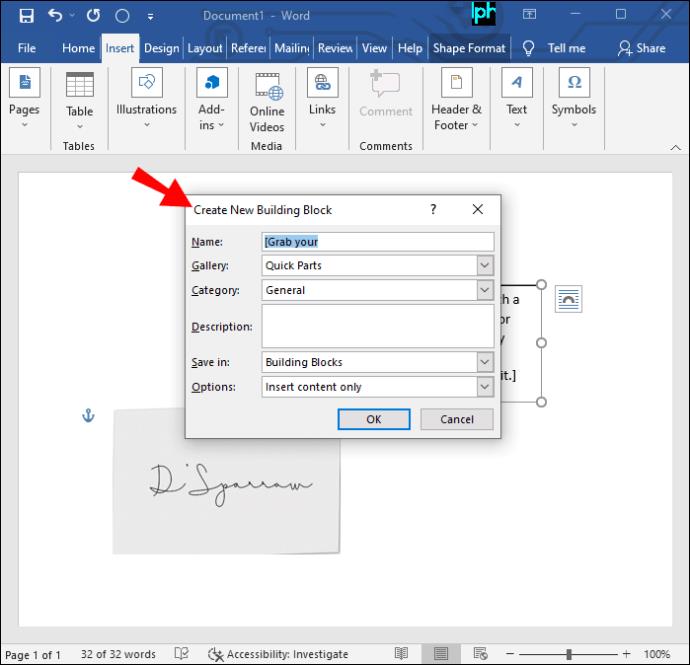
- Când doriți să aplicați semnătura, plasați cursorul pe document.
- Mergeți la „Insert”, „Quick Parts”, apoi „AutoText” și alegeți semnătura pe care ați creat-o.
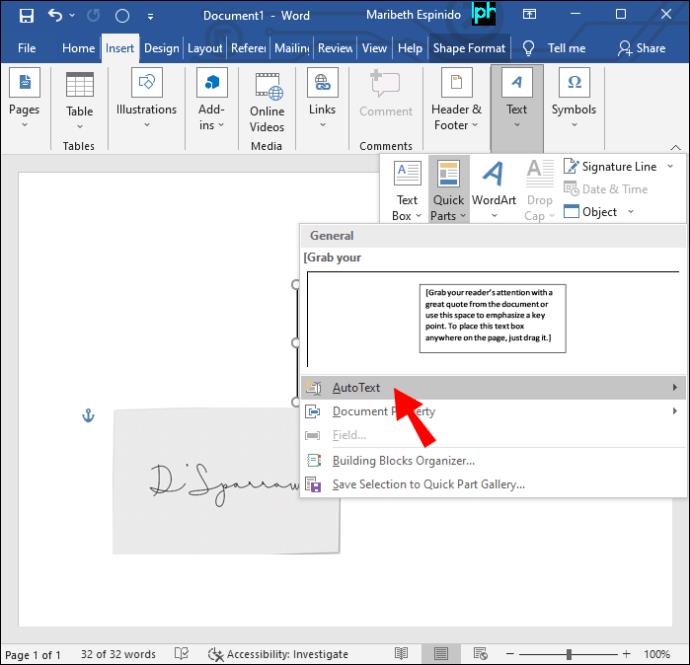
Semnătura dvs. reutilizabilă va fi acum adăugată în documentul dvs. Word.
Introduceți o linie de semnătură
Puteți adăuga o linie de semnătură la documentul dvs., care ar permite ca o semnătură scrisă de mână să fie înscrisă pe documentul tipărit. Iată cum se face asta în Word.
- Deschideți documentul și atingeți unde doriți să apară linia de semnătură.
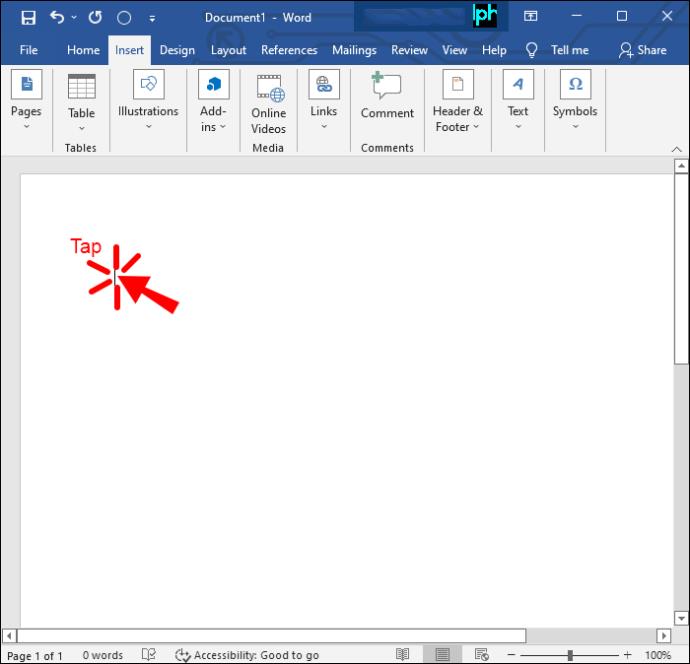
- Mergeți la fila „Inserare” din bara de instrumente și atingeți „Linie de semnătură”.
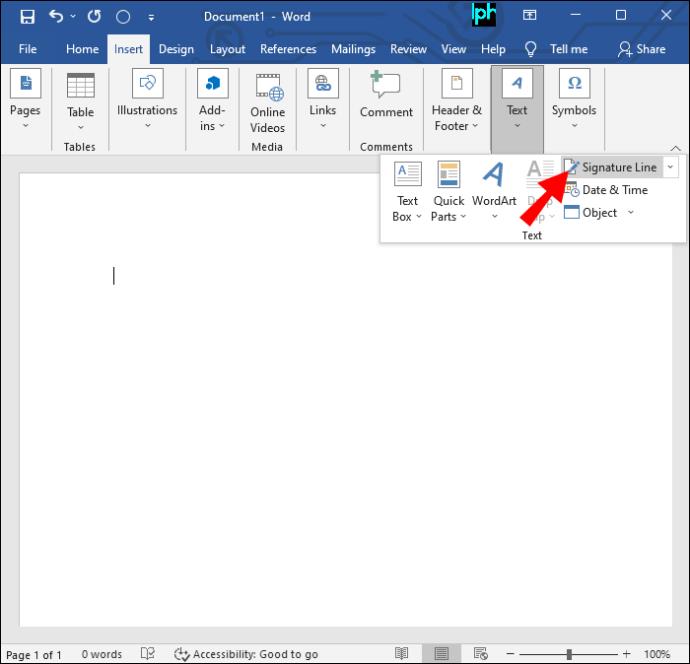
- Alegeți „Microsoft Office Signature Line” din meniul drop-down care apare.
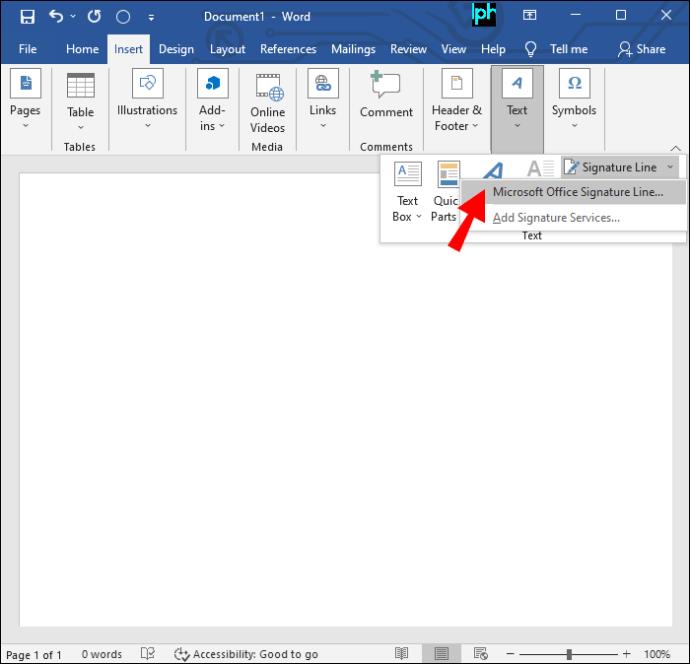
- Introduceți un nume sau un titlu în slotul „Semnatar sugerat” din caseta de dialog.
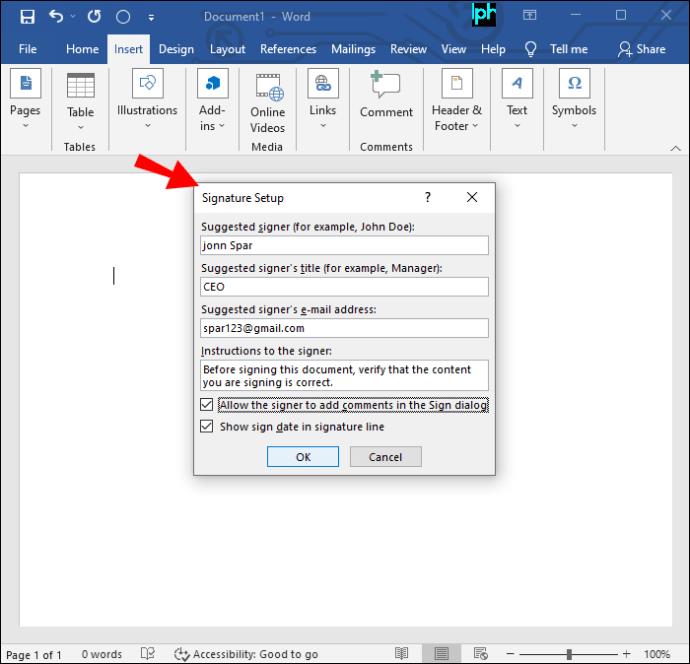
- Apăsați „OK” pentru ca linia de semnătură să apară pe document.
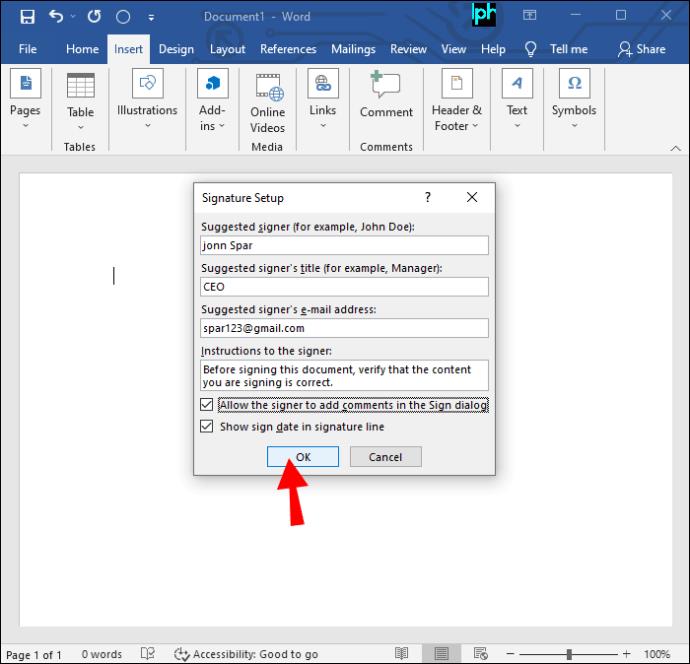
Semnatarul sugerat își poate aplica acum semnătura scrisă de mână pe documentul tipărit.
Introduceți o linie de semnătură folosind o terță parte
Dacă sunteți în căutarea unei soluții mai cuprinzătoare pentru inserarea unei linii de semnătură, semnarea electronică inteligentă a unui PDF cu un font sau semnătura dvs. este cea mai bună pentru un fișier Microsoft Word. Un site web terță parte precum TinyWow este unul dintre cele mai remarcabile instrumente online pe care le puteți gestiona cu ușurință semnăturile. Iată pașii simpli despre cum să navigați pe site.
- Accesați TinyWow.com pentru a converti documentul Word într-un PDF pentru a introduce o semnătură.
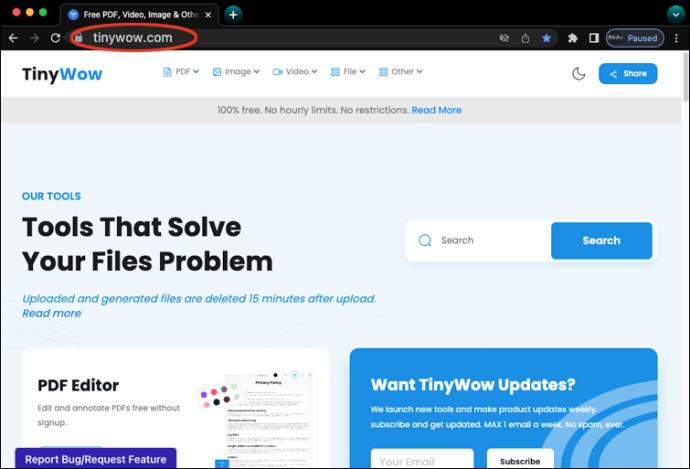
- În partea de sus a ecranului, căutați o filă „PDF”; apoi, faceți clic pe „În PDF”, apoi pe „Word în PDF”, încărcați și deschideți documentul Word, apoi finalizați procesul.
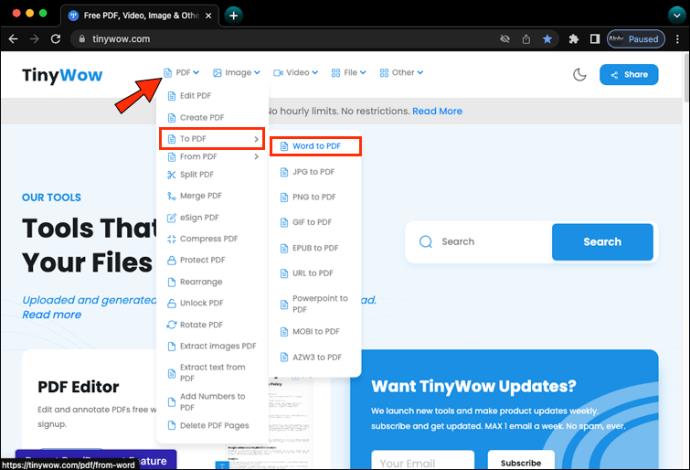
- Acum reveniți la meniul filei „PDF”. Din meniul drop-down, faceți clic pe „eSign PDF”.
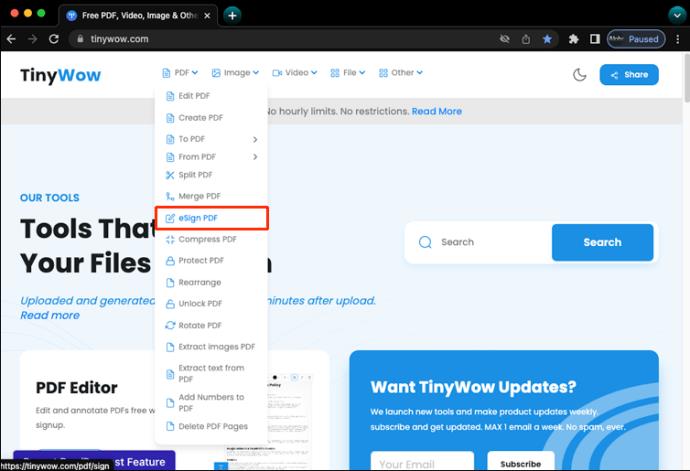
- Găsiți documentul pe care tocmai l-ați convertit într-un fișier PDF făcând clic pe butonul „Încărcați de pe computer sau mobil” și pe „Deschidere”.
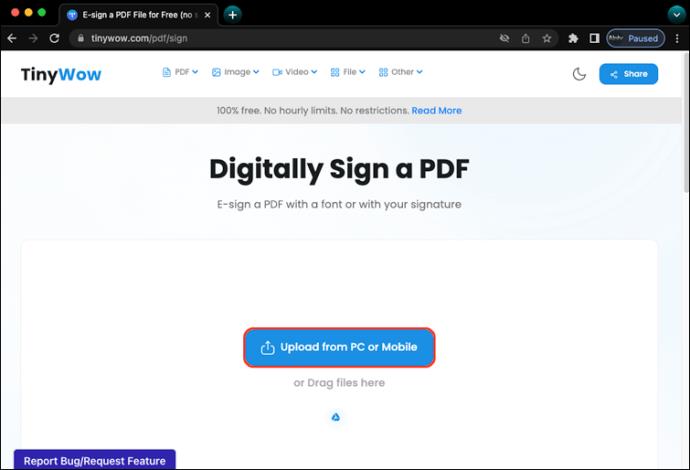
- Faceți clic pe fișierul în care doriți să adăugați o semnătură și alegeți „Semnați cu mouse-ul”.
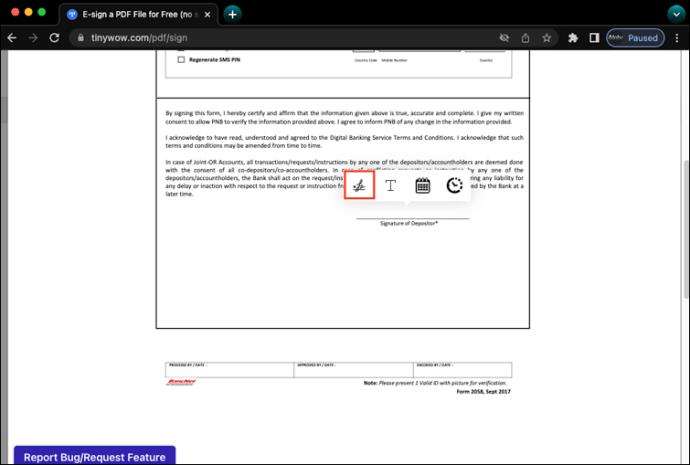
- Conectați-vă în caseta dreptunghiulară și „Salvați”, apoi derulați în partea de jos a paginii și faceți clic pe „OK”. Descărcați și salvați fișierul pe Google Drive.
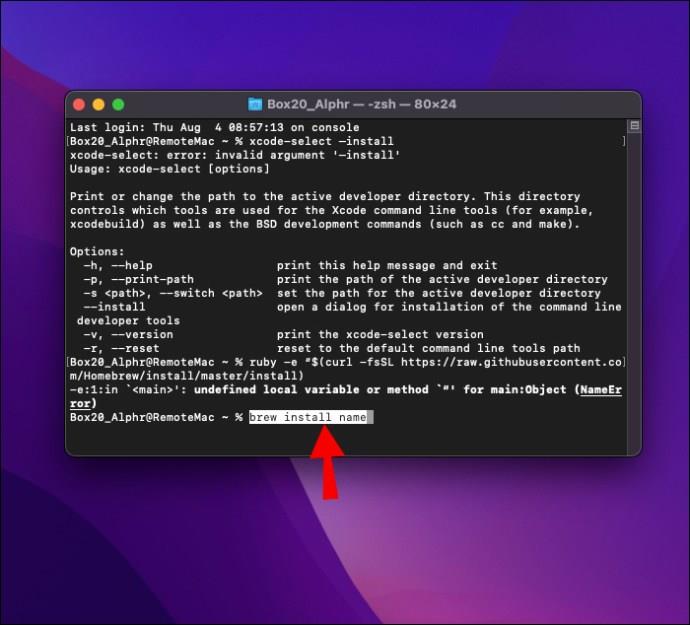
- În cele din urmă, acum îl puteți converti înapoi dintr-un fișier PDF în Word. Acolo! Acum ați adăugat cu succes o semnătură la Microsoft Word.
Cum să inserați o linie de semnătură în Microsoft Word pe un computer Mac
Deși este posibil să adăugați linii de semnătură la documentele Microsoft Word pe Mac și Windows, procesul de a face acest lucru va varia în funcție de platformă. Acestea sunt diferitele metode pe care le puteți utiliza pentru a aplica o semnătură pe un document Word pe un computer Mac.
Introduceți o semnătură scrisă de mână
Dacă preferați să utilizați o semnătură de mână pentru un document semnat, această metodă este pentru dvs. Cu toate acestea, veți avea nevoie de un scaner pentru a utiliza această tehnică. Aflați cum să adăugați o semnătură scrisă de mână în documentul dvs. Word pe un dispozitiv Mac.
- Semnați o bucată de hârtie goală și scanați-o pe computer.
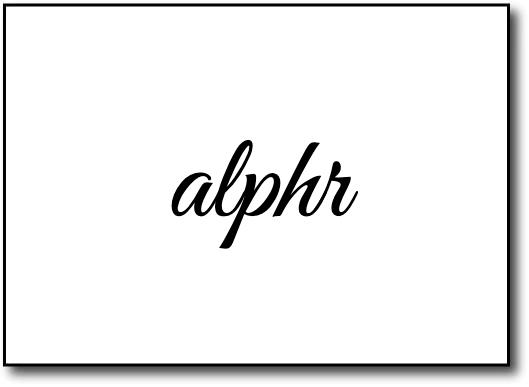
- Salvați imaginea ca fișier JPG, PNG, BMP sau GIF.
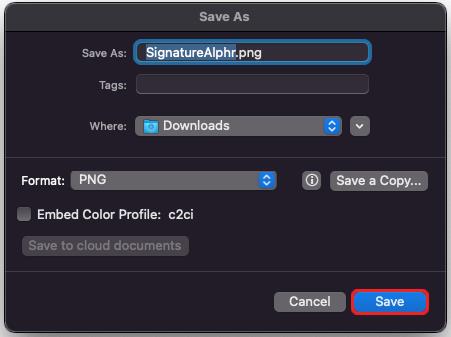
- Atingeți fila „Inserare” din bara de instrumente, apoi faceți clic pe „Imagini”.
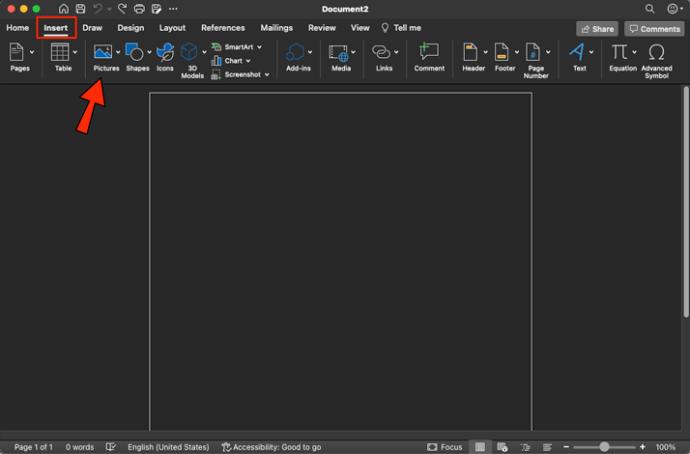
- În meniul derulant, apăsați pe „Imagine din fișier” și căutați imaginea semnăturii dvs.
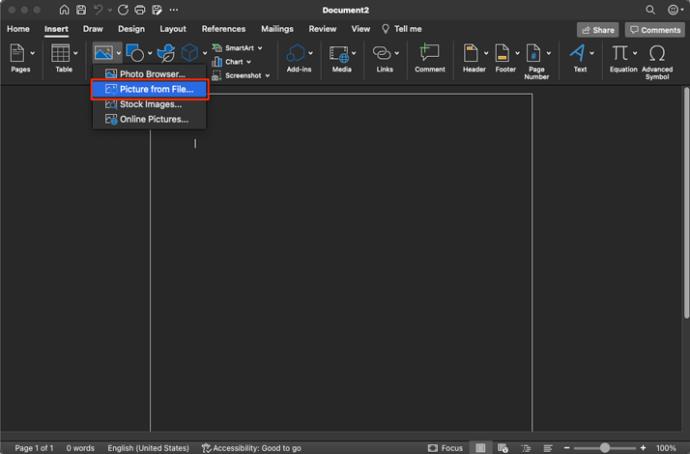
- Apăsați „Insert” pentru a-l adăuga în document.
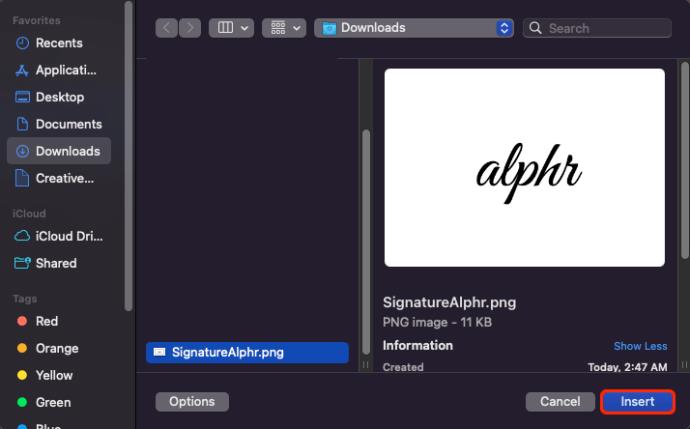
- Faceți clic pe imagine și atingeți „Decupare” pentru a modifica imaginea după bunul plac.
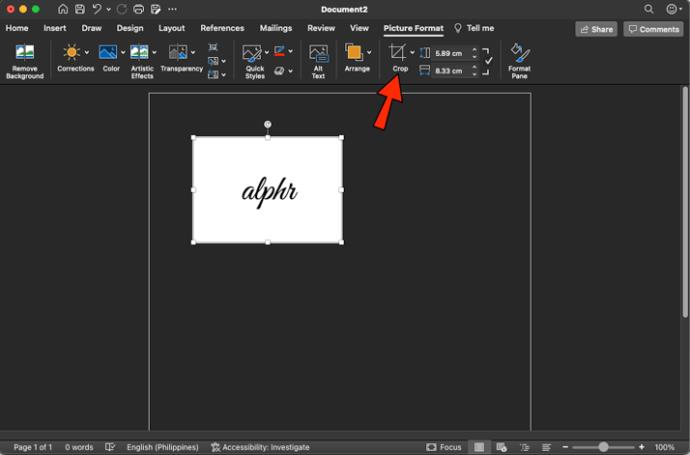
- Faceți clic dreapta pe semnătură și atingeți „Salvare ca imagine” pentru a o atașa pe documentul Word.
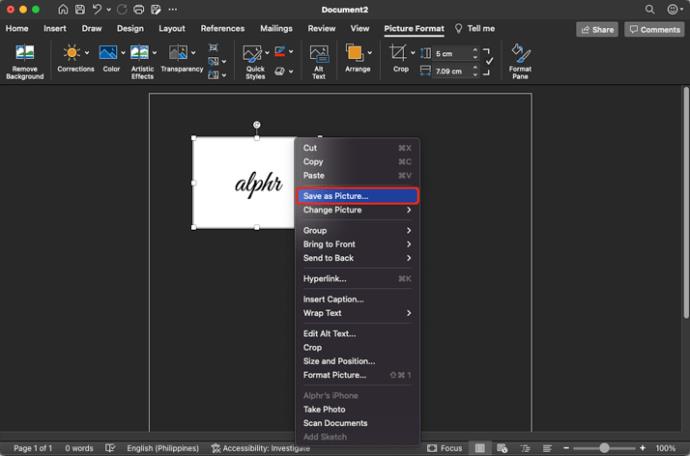
Ați adăugat cu succes o semnătură în documentul dvs. Word.
Introduceți o semnătură reutilizabilă
Această metodă vă permite să adăugați o linie de semnătură la un document Word pentru a include informații precum adresa dvs. de e-mail și numărul de telefon. Iată cum să adăugați text la o semnătură reutilizabilă în Microsoft Word pe un Mac.
- Încărcați imaginea semnăturii dvs. pe computer.
- Introdu textul dorit sub imaginea semnăturii.
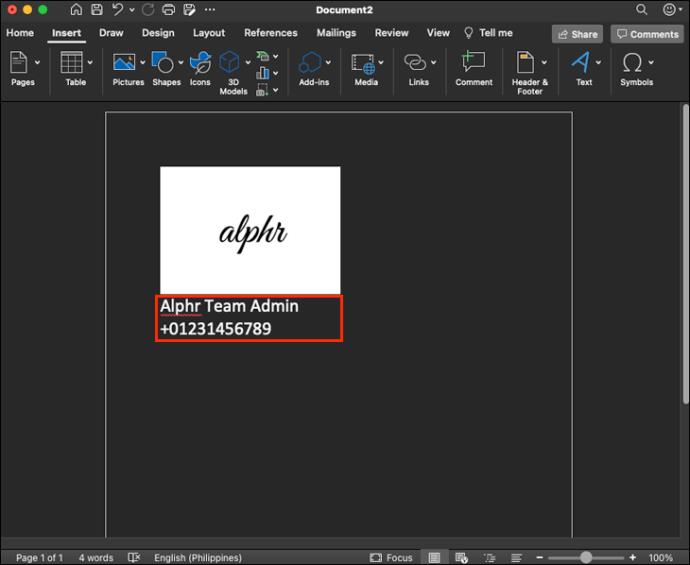
- Selectați imaginea și textul și atingeți „Inserați” în bara de instrumente.
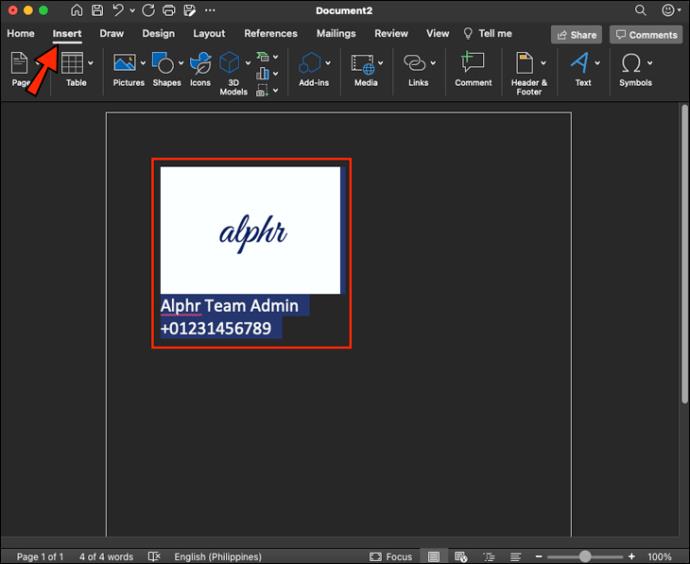
- Apăsați „AutoText” apoi „Nou” în meniul afișat.
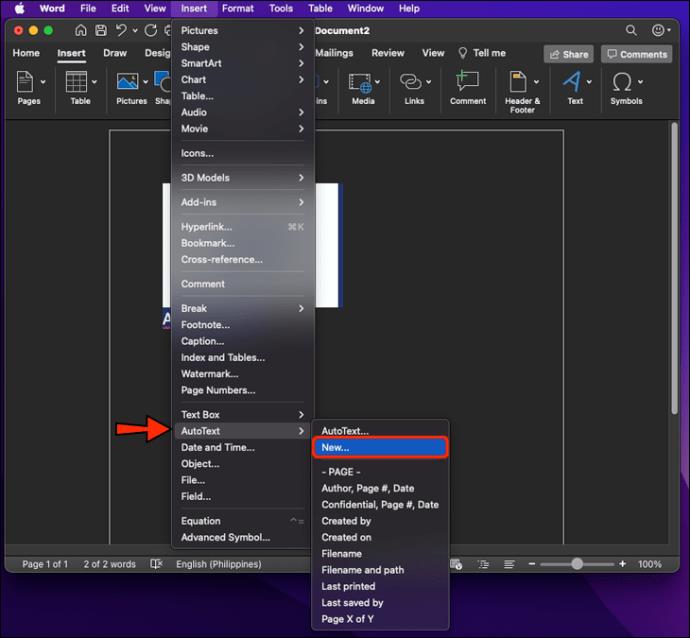
- În caseta „Creați text automat nou” care se deschide, completați semnătura dvs. și apăsați „OK”.
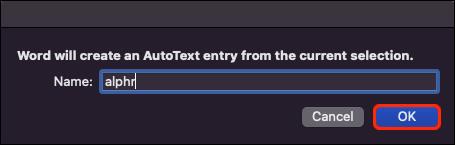
- Când sunteți gata să utilizați semnătura, mergeți la documentul dvs. și plasați cursorul unde doriți să meargă semnătura.
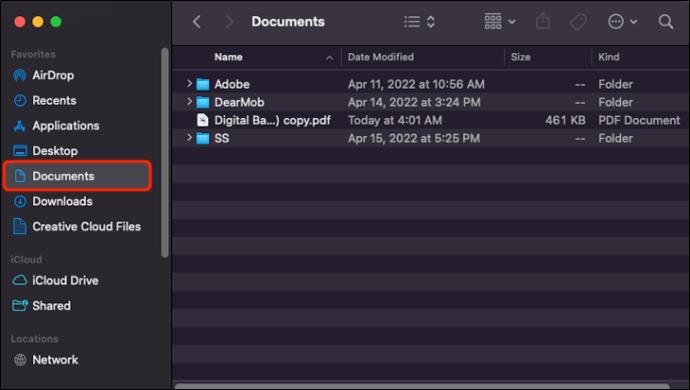
- Navigați la fila „Inserare” și faceți clic din nou pe „Text automat”, apoi pe „Text automat” când vi se solicită.
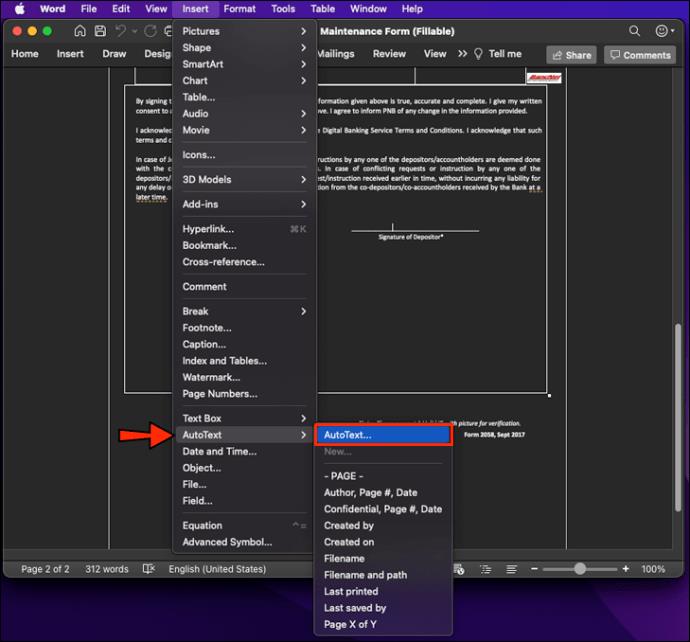
- Atingeți blocul de semnătură pe care l-ați creat pentru a-l insera în documentul Word.
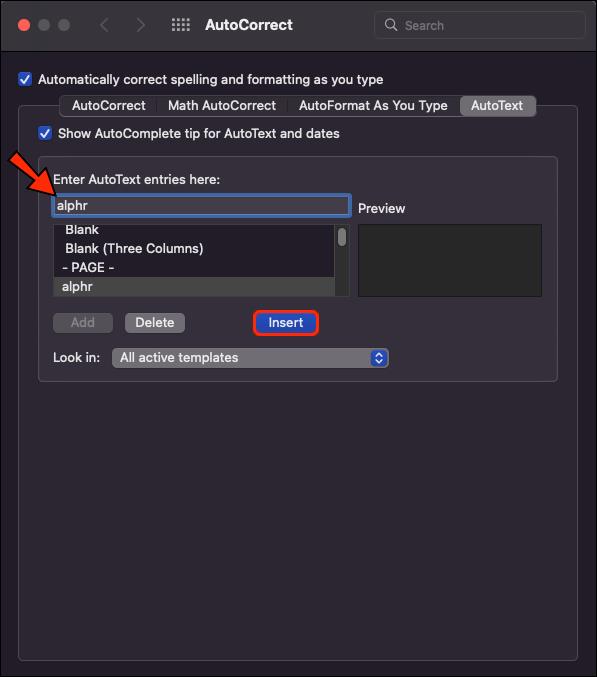
Acum ați adăugat o semnătură reutilizabilă fișierului Word.
Semnat și livrat
Semnăturile electronice au făcut mai ușor pentru companii și persoane să livreze documente semnate obligatorii din punct de vedere juridic. Ei elimină problemele legate de tipărirea, semnarea și trimiterea fizică a documentului către destinatar. Cu o semnătură electronică, puteți îndeplini această sarcină în câteva minute folosind computerul sau Mac. Acest ghid vă ghidează prin adăugarea rapidă a liniilor de semnătură în documentele Word.
Ați introdus o linie de semnătură în documentul dvs. Microsoft Word? Ce metoda ai folosit? Anunțați-ne în comentariile de mai jos.